知っておくと便利な他の機能
ウィンドウ枠の固定に関連するエクセルの便利な機能も紹介する。併せて覚えておこう。
■画面分割機能
画面分割とは、シートを分割して異なる部分を同時に表示する機能である。これにより、異なるデータを比較しながら作業ができるため、効率的に情報を確認できる。
画面分割の使用方法
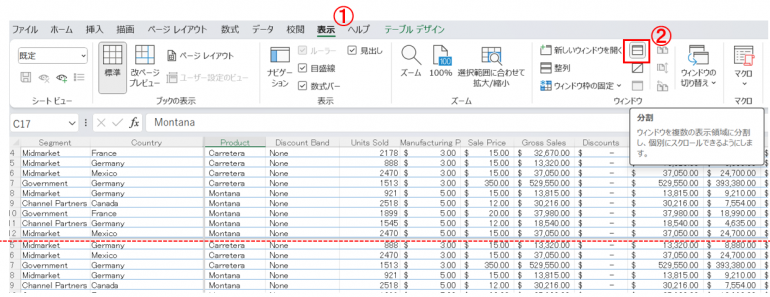
画面分割を使用するには、以下の手順で設定する。
①「表示」のタブを開く
②「分割」をクリック
赤い点線の位置で分割されているので、それぞれの画面でスクロールして確認する。
分割の位置はドラッグして移動できる。
画面分割の解除方法
画面分割の解除方法も簡単である。以下の手順で解除できる。
①「表示」のタブを開く
②「分割」を再度クリック
■シート間リンク機能
シート間リンクとは、異なるシート間でデータを参照するためのリンクを作成する機能である。一つのシートのデータを別のシートで使用できるため、複数のシートを連携させて一貫性のあるデータ管理が可能となる。
データの重複入力を避け、情報の整合性を保ちながら効率的に作業を進められる。
▼シート間リンクの作成方法
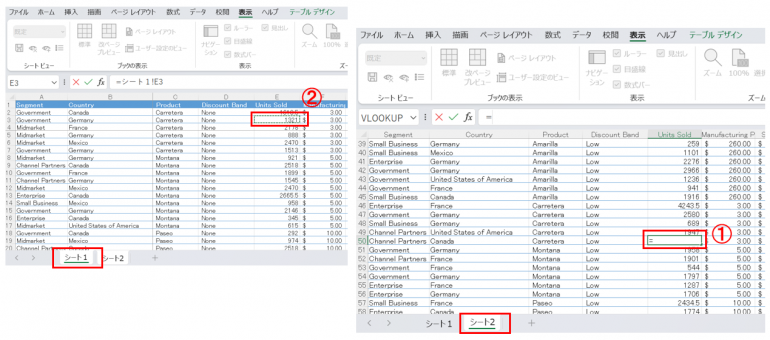
①リンクを作成したいセルを選択
②「=」を入力してリンク元のシートに移動
③リンク元のセルを選択し、「Enter」キーを押す
これで、リンク先のシートにリンク元のセルのデータが反映される。リンクが設定されると、リンク元のデータが変更されてもリンク先のデータが自動的に更新されるため、手動での更新作業が不要となる。
▼シート間リンクの活用例
・データの集約
シート間リンクを使用することによって、複数のシートからデータを一つのシートに集約できる。
分散しているデータを一元管理し、総合的な分析や報告書作成が容易になる。特に大規模なプロジェクトや複数の部門からのデータをまとめる際に有効である。
・比較分析
異なるシートのデータをリンクさせることによって、簡単に比較分析ができる。例えば、売上データを各月ごとに別シートに保存している場合、リンク機能を利用して全月のデータを一つのシートにまとめ、年次比較を行うことができる。
・ダッシュボード作成
シート間リンクを使うと、異なるシートのデータをリアルタイムで反映したダッシュボードを作成できる。経営指標やKPIを一目で確認できるダッシュボードを作成すると、迅速な意思決定が可能になる。
まとめ
ウィンドウ枠の固定機能を使った行や列の固定の仕方・解除の仕方を解説した。見出しとなっている行や列を固定して表示することで、データの入力や分析が効率化する。さらに、何の項目のデータかがすぐにわかるようになってミスを減らし正確な作業が可能になる。
大量のデータを扱うような場面では非常に役に立つので、しっかりマスターして使いこなせるようになると良いだろう。
また、画面分割やシート間リンクなどの関連機能も覚えておくと、さらに効率的に大量のデータを活用できるようになる。
構成/編集部















 DIME MAGAZINE
DIME MAGAZINE













